Signal ha guadagnato un'enorme popolarità grazie alla sua fantastica sicurezza. Ma molti utenti hanno problemi ad aggiungere adesivi alle conversazioni. Se sei uno di loro, probabilmente hai pensato di abbandonare questa piattaforma e provarne un'altra. Dopotutto, gli adesivi sono una caratteristica importante di tutti i sistemi di messaggistica, consentendo agli utenti di esprimere le proprie emozioni e sentimenti con un clic.
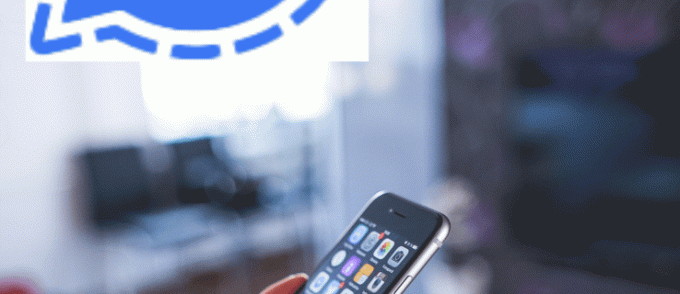
Ma non essere troppo frettoloso.
In questo articolo imparerai come aggiungere adesivi normali o animati alla conversazione di Signal e ai pacchetti di adesivi. Come bonus, scoprirai come creare adesivi personalizzati. Diamo un'occhiata.
Come aggiungere adesivi a Signal
Comunicare tramite adesivi è un modo semplice e divertente per esprimere sentimenti, stati d'animo ed emozioni. Quando si passa a una nuova piattaforma di messaggistica, uno dei primi passi è imparare ad aggiungere adesivi alle conversazioni. Se hai iniziato a utilizzare Signal di recente e ancora non sai come includere adesivi in una chat, segui i passaggi seguenti:
Aggiunta di adesivi da Android
- Apri Signal sul tuo smartphone.
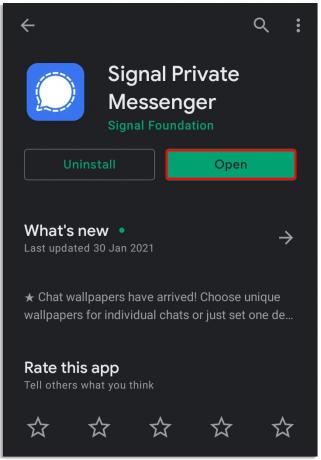
- Tocca la conversazione a cui desideri inviare un adesivo.
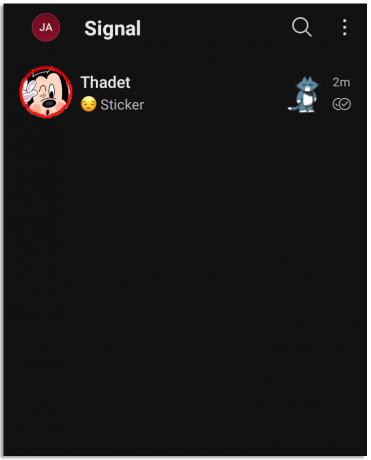
- Fai clic sull'emoji o sull'icona dell'adesivo a sinistra della finestra di conversazione.

- Scegli l'icona dell'adesivo.
- Trova l'adesivo da aggiungere.
- Toccalo per inviarlo a una conversazione.
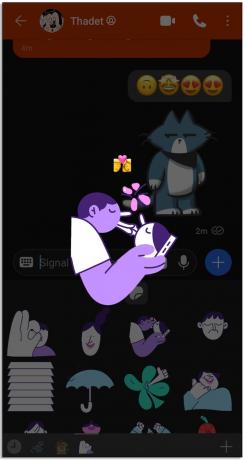
Aggiunta di adesivi da iPhone
- Apri Signal sul tuo iPhone.

- Scegli la conversazione in cui desideri inviare adesivi.
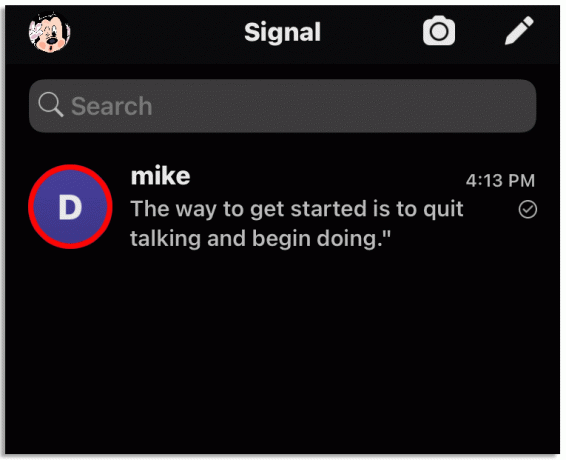
- Tocca l'icona dell'adesivo a destra della finestra di conversazione.

- Premi l'adesivo per inviarlo.

Come aggiungere altri adesivi a Signal
Se ti piacciono gli adesivi Signal integrati ma vuoi aggiungerne altri senza uscire dall'app, c'è un modo semplice per farlo. I passaggi sono leggermente diversi a seconda del sistema operativo.
Aggiunta di adesivi su Android
Gli utenti Android devono eseguire questa operazione per aggiungere nuovi adesivi:
- Segnale di lancio.
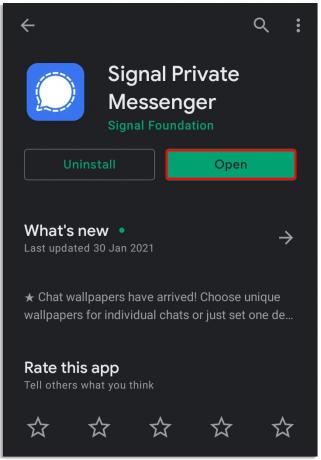
- Apri una conversazione e fai clic sul pulsante dell'adesivo. Si trova a sinistra della barra delle conversazioni.

- Ora ci saranno due opzioni: emoji e adesivi. Scegli gli adesivi.
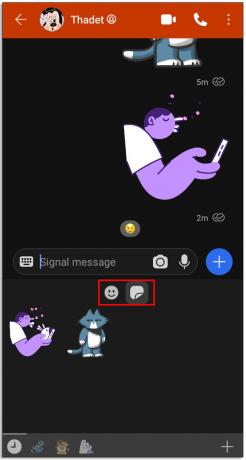
- Tocca il pulsante "+" per aggiungere nuovi adesivi.
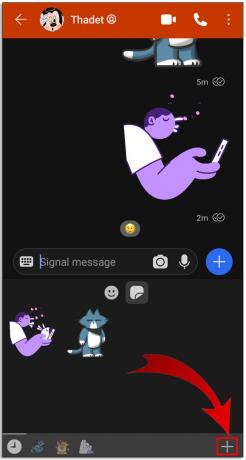
- Una volta trovati quelli che ti piacciono, premi per scaricarli. Il pulsante è una freccia rivolta verso il basso a destra degli adesivi.
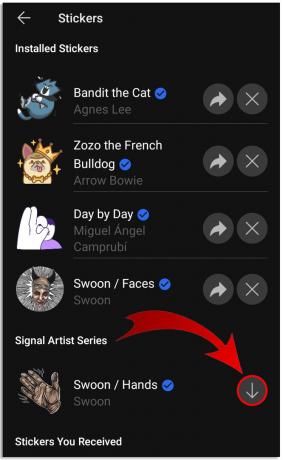
- Una volta installati, gli utenti possono aggiungerli alle conversazioni.
Aggiunta di adesivi su iPhone
Ecco come gli utenti iPhone possono aggiungere adesivi direttamente dall'app Signal:
- Segnale aperto.

- Avvia la conversazione.
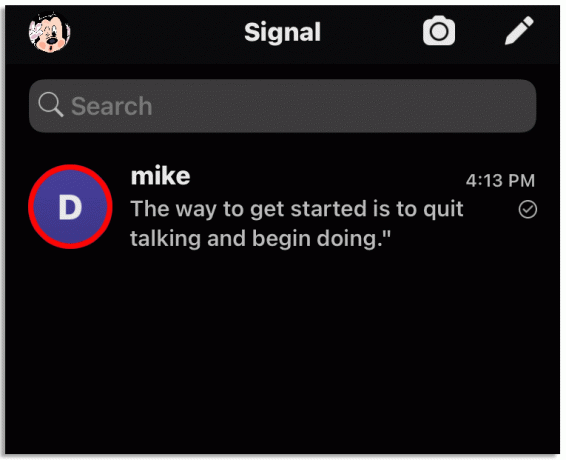
- Tocca il pulsante dell'adesivo a destra della casella di conversazione dell'adesivo.

- Fare clic sul pulsante "+" in alto a destra.

- Ci sarà un elenco di adesivi disponibili.

- Scegli quello che ti piace e premi il pulsante di download accanto ad esso.

Al termine dell'installazione, il nuovo adesivo verrà visualizzato nella sezione degli adesivi. Basta toccarlo per aggiungerlo a una conversazione.
Come condividere i pacchetti di adesivi al di fuori di Signal
Alcuni utenti di Signal sono confusi dalla mancanza di adesivi integrati che altre piattaforme di messaggistica vantano. Non sanno che esiste un modo semplice per aggiungere una serie di nuovi adesivi tramite la directory degli adesivi di Signal. Tutto quello che dovranno fare è visitare un sito Web e trovare gli adesivi che preferiscono:
- Apri il browser che utilizzi e digita "adesivi di segnale".
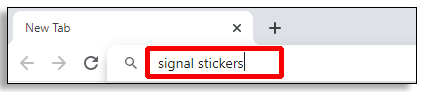
- Trovare il signalstickers.com sito web e fare clic su di esso.

- Gli utenti possono qui trovare adesivi regolari o animati. Tocca l'adesivo che ti piace e fai clic sul pulsante "Aggiungi a Signal" in alto a destra.
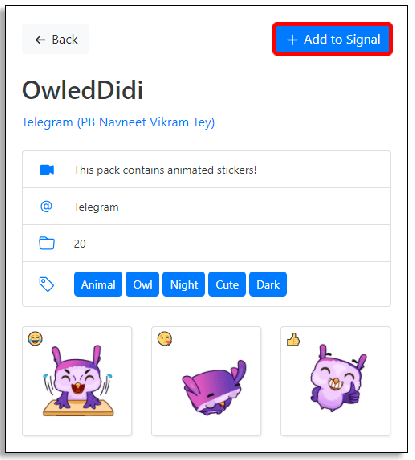
- Quindi, seleziona "Imposta su Sempre aperto".
- Infine, fai clic su "Installa".

L'app Signal ora include questi adesivi e sono pronti per l'uso.
In alternativa, gli utenti possono cercare gli adesivi che desiderano:
- Avvia il browser preferito e scrivi "adesivi di segnalazione".
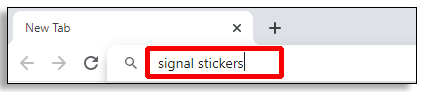
- Clicca sul signalstickers.com luogo.

- Digita l'adesivo che desideri aggiungere a Signal. Le opzioni più popolari sono "privacy", "vacanze", ecc.
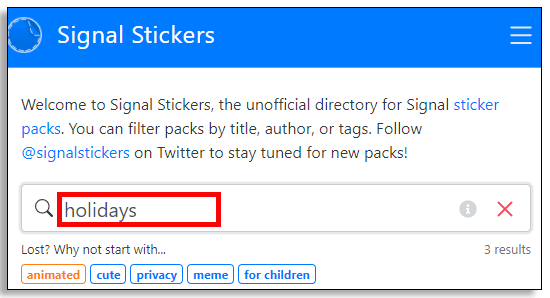
- Tocca l'adesivo che ti piace.
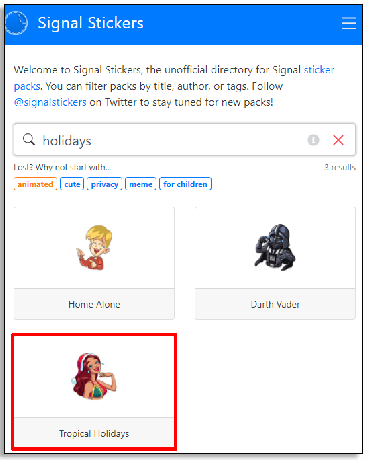
- Fai clic su "Aggiungi a Signal" nell'angolo in alto a destra dello schermo.
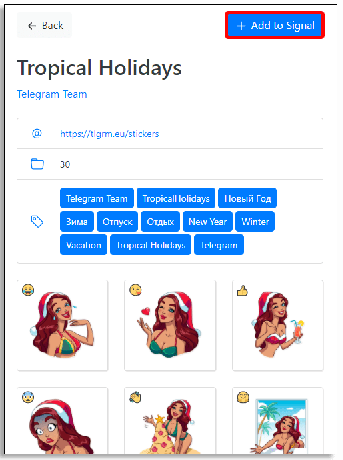
- Scegli "Imposta su Sempre aperto".
- Termina premendo "Installa".
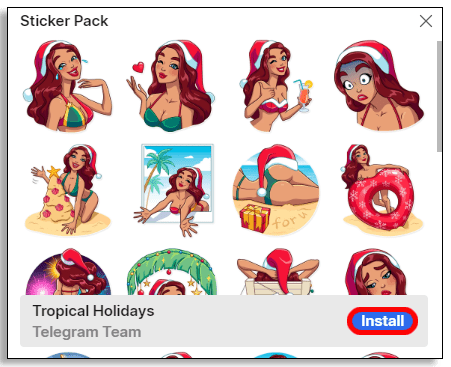
Ecco qua! Hai installato correttamente gli adesivi che ti piacciono e puoi inviarli ai tuoi amici.
Come eliminare i pacchetti di adesivi?
Se agli utenti di Signal non piace il pacchetto di adesivi che hanno scaricato, c'è un modo semplice per eliminarlo:
- Avvia Signal e apri una delle conversazioni.

- Tocca l'icona dell'adesivo.

- Tocca l'icona "+".

- Cerca il pacchetto da eliminare.

- Scegli X, Disinstalla o fai clic su di esso.

- Elimina il pacchetto.
Come creare adesivi personalizzati?
Molti utenti di Signal non sanno che esiste un modo per creare un pacchetto di adesivi da soli. Ciò consente agli utenti di utilizzare alcuni adesivi che altrimenti potrebbero non essere disponibili in Signal. Inoltre, rende le conversazioni più interessanti. Il trucco è che devi farlo sul tuo computer. I passaggi sono gli stessi indipendentemente dal sistema operativo utilizzato:
- Apri il Sito web del segnale e scarica la versione per computer.

- Avvialo e assicurati che ci sia un codice QR.
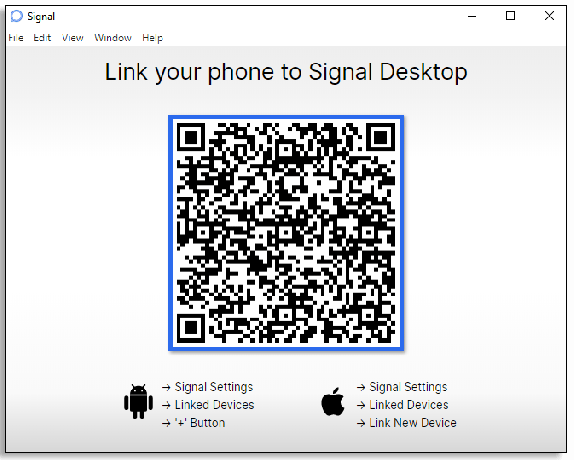
- Apri Signal sul tuo telefono e vai su "Impostazioni".
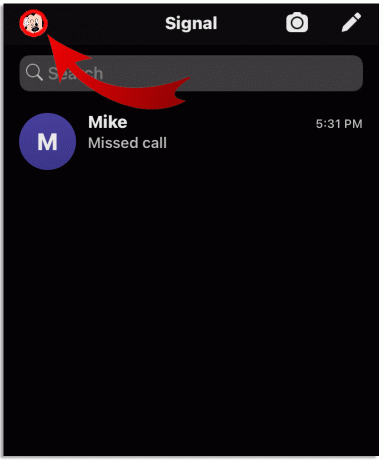
- Trova "Dispositivi collegati".
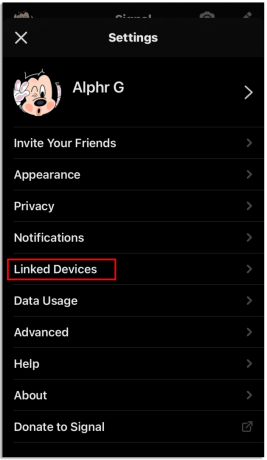
- Scansiona il codice QR.

Ora che hai abbinato i due dispositivi, è il momento di scaricare alcuni adesivi PNG:
- Apri il browser che usi e digita "adesivi PNG".

- Tocca il stickpng.com luogo.

- Trova l'adesivo che ti piace e toccalo.
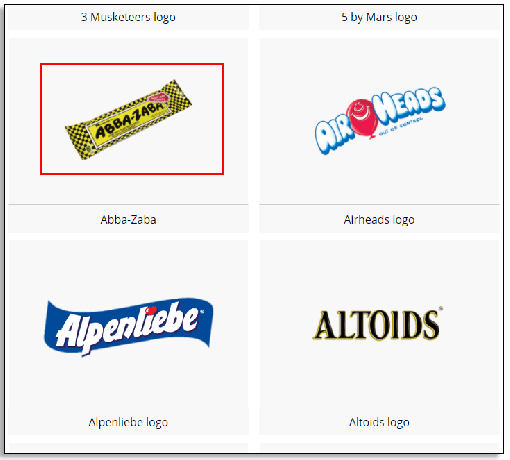
- Fai clic sul grande pulsante blu "Download".

- Ripeti con tutti gli altri adesivi che ti piacciono.
Una volta scaricati gli adesivi, ecco come creare i tuoi pacchetti di adesivi:
- Apri Signal sul computer e accedi.
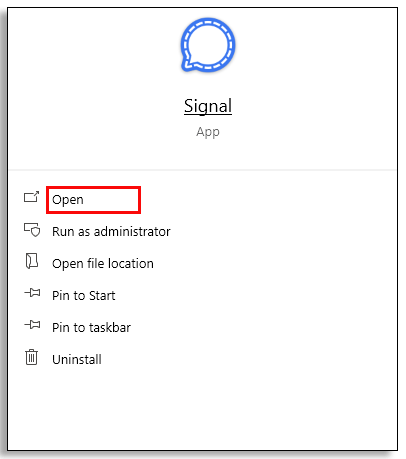
- Vai alla scheda "File" e scegli "Crea/carica pacchetto di adesivi".
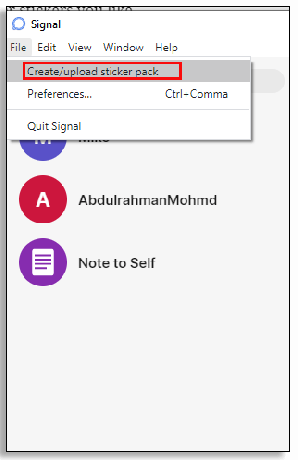
- Fai clic sull'icona "+" e aggiungi gli adesivi PNG scaricati.

- Riordina gli adesivi.
- Passaci sopra con il mouse per vedere come apparirà nel tema chiaro e scuro.
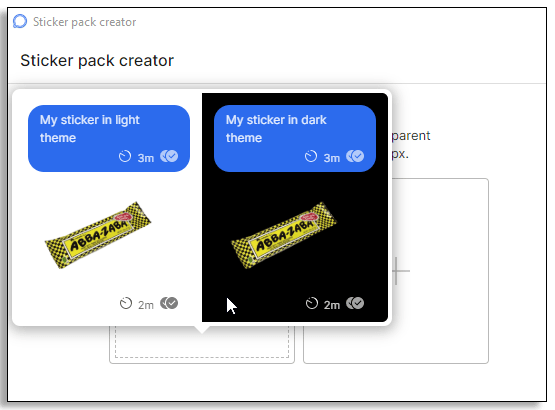
- Tocca "Avanti".
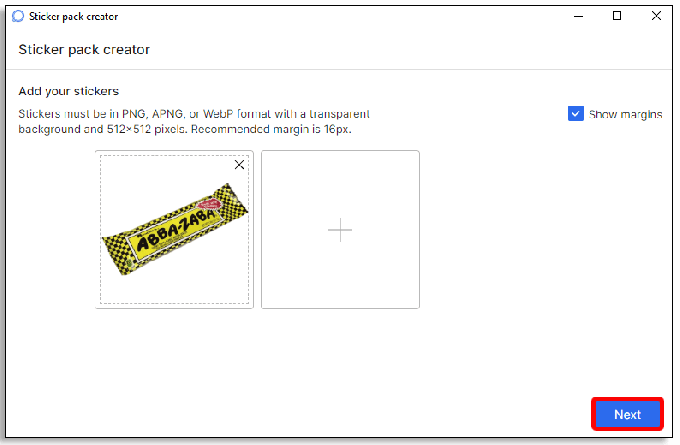
- Premi il pulsante emoji a destra del primo adesivo.
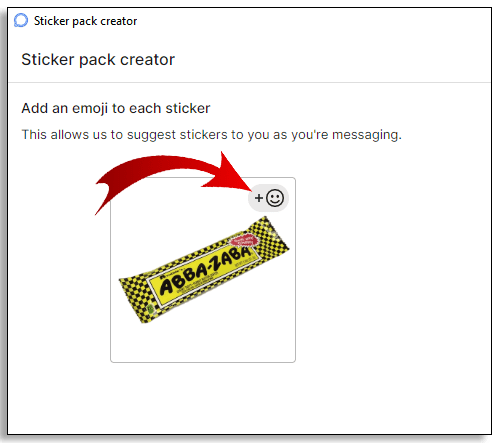
- Assegna l'emoji a quell'adesivo.
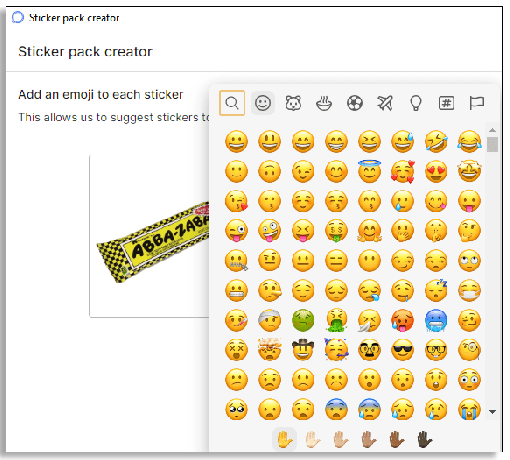
- Ripeti per tutti gli altri adesivi.
- Al termine, tocca "Avanti".

- Scrivi il nome del pacchetto di adesivi e il nome dell'autore.
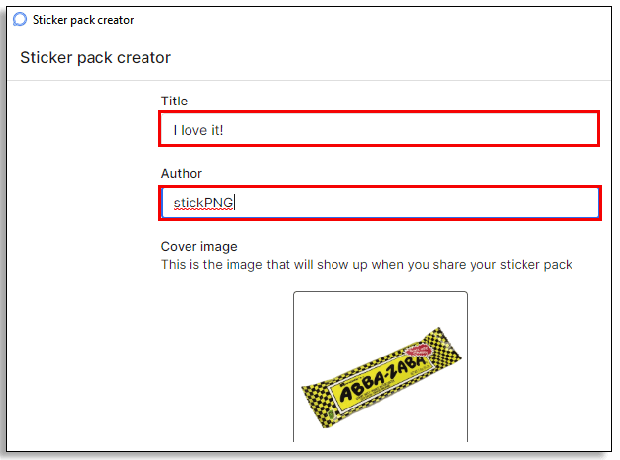
- Fai clic su "Avanti".

- Conferma di voler caricare il pacchetto premendo "Carica".
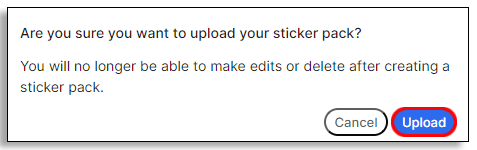
Nota: assicurati di essere soddisfatto del pacchetto di adesivi personalizzati prima di caricarlo. Non c'è modo di modificarlo dopo che è stato caricato.
Una volta caricato il pacchetto di adesivi, ecco come utilizzarlo:
- Avvia Signal sul telefono.

- Gli utenti Android devono toccare l'icona dell'adesivo a sinistra, mentre gli utenti iPhone devono fare clic sull'icona a destra.

- Gli utenti Android devono selezionare l'icona dell'adesivo prima di aggiungere gli adesivi. Gli utenti di iPhone possono semplicemente toccare il pulsante "+".

- Trova il pacchetto di adesivi che hai creato e toccalo.

- Seleziona l'adesivo che desideri e premi per inviarlo a una conversazione.
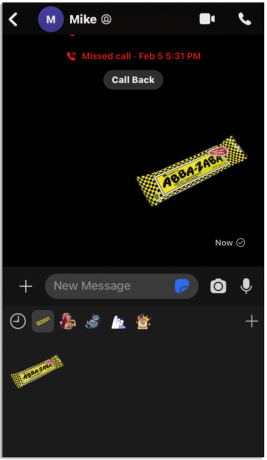
Domande frequenti aggiuntive
Gli adesivi segnaletici sono sicuri?
Sì. Signal utilizza la crittografia end-to-end, il che significa che i messaggi e gli adesivi sono crittografati. Sia i messaggi che gli adesivi sembrano caratteri incomprensibili una volta che gli utenti li inviano e prima che raggiungano l'altro utente.
Gli altri utenti possono vedere il mio nome se usano i miei adesivi?
Se hai scritto il tuo nome quando hai creato lo starter pack, gli altri utenti lo vedrebbero se lo usassero. Ecco perché è importante scrivere correttamente il nome.
Devo utilizzare solo file PNG per creare pacchetti di adesivi?
No, gli utenti possono utilizzare anche i file WebP. Ma ci sono alcuni requisiti comuni per i pacchetti di adesivi. Ad esempio, ogni adesivo deve contenere un massimo di 300 KiB. Ci possono essere solo 200 adesivi per confezione. Rispetto ad altre piattaforme, questo è un numero elevato.
Sebbene non sia un requisito, Signal suggerisce che i margini siano di 16 px attorno a ciascun bordo. Inoltre, uno sfondo trasparente è una scelta migliore in quanto fa risaltare l'adesivo.
Come possono gli altri vedere il mio pacchetto di adesivi?
Quando altri utenti di Signal ricevono un adesivo dal tuo pacchetto o un link ad esso, saranno in grado di vedere i tuoi adesivi.
Come si aggiungono le emoji del telefono al segnale?
Signal utilizza i suoi sistemi di emoji. Ma se gli utenti vogliono passare all'uso delle emoji fornite con il loro telefono, ecco come farlo:
• Avvia l'app sul tuo smartphone.
• Fare clic sull'icona del profilo.
• Seleziona "Chat e contenuti multimediali".
• Sotto l'opzione "Chat", attiva il pulsante per abilitare le emoji del telefono.
Invio di adesivi semplificato
Come puoi vedere, non è così difficile aggiungere adesivi alle conversazioni di Signal. Ora puoi persino aggiungere nuovi pacchetti di adesivi forniti con l'app o creare i tuoi pacchetti di adesivi e stupire gli altri utenti. Inoltre, tutti gli adesivi sono crittografati, proprio come i messaggi.
Hai già provato Signal? Come ti piace? Che ne dici di creare i tuoi pacchetti di adesivi? Hai qualche consiglio per altri utenti? Raccontaci le tue esperienze nella sezione commenti qui sotto.




